Итак, в прошлой статье мы рассмотрели основную часть настроек вида нотоносца, на вкладке "Score Settings" - Staff.
Теперь посмотрим оставшийся раздел этой вкладки - Display Transpose. Из названия уже понятно, что здесь настраивается отображение транспонирования.
Чтобы лучше понять, о чём речь, используем для примера не пианино, а кларнет. Выберите его - либо в окне настроек щёлкнуть по названию в списке слева (если вы не давали имена трекам, то в списке будет MIDI 01, MIDI 02), либо по нотному стану инструмента в нотном редакторе:
 Здесь тоже можно воспользоваться выбором готового пресета, в меню "Presets" - woodwinds - clarinet. Обратите внимание на то, что у инструмента появились ключевые знаки, отличающиеся от других инструментов. Хотя вы не задавали ему особой тон-ти при помощи галочки на "Local Keys".
Здесь тоже можно воспользоваться выбором готового пресета, в меню "Presets" - woodwinds - clarinet. Обратите внимание на то, что у инструмента появились ключевые знаки, отличающиеся от других инструментов. Хотя вы не задавали ему особой тон-ти при помощи галочки на "Local Keys".
Дело в том, что основная часть духовых инструментов - транспонирующие. То есть ноты, которые они извлекают, не вполне соответствуют тем, что написаны в партитуре. Например, кларнет (in B) транспонирует на большую секунду вниз, и чтобы он сыграл привычную вам ноту До, вы должны написать ему в партитуре ноту Ре. И если у вас пьеса, например, в обычном фа-мажоре, то для кларнетиста вы должны переписать всё это произведение в соль-мажор. Он будет транспонировать на большую секунду вниз и получится снова фа-мажор. Конечно же, для него этот процесс не сложен, он читает ноты для кларнета с такой же лёгкостью, как пианист - ноты для ф-но или скрипач - ноты для скрипки.
Это можно сравнить с ситуацией, когда есть два, например, гитариста. У одного обычный строй гитары (ми-си-соль-ре-ля-ми), а вот другой ослабил струны на секунду ниже и у него теперь строй ре-ля-фа-до-соль-ре.
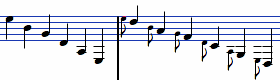 Но самое интересное, что этот второй считает, что у него самый обычный строй, как и у первого гитариста. И если им дать одну партию на двоих, то звучать будут диссонансы - секунды.
Но самое интересное, что этот второй считает, что у него самый обычный строй, как и у первого гитариста. И если им дать одну партию на двоих, то звучать будут диссонансы - секунды.
Конечно, 2-й гитарист не виноват в том, что у него такой особенный инструмент, и, как кажется на первый взгляд, было бы лучше убедить его, что у него всё-таки другой строй, и подобные попытки даже когда-то были.
То же самое и с другими духовыми инструментами - они транспонируют и на кварты и на квинты, и вверх и вниз. И не испытывают неудобств. Единственные, кто от этого всего "страдают" - это композитор и дирижёр. Первому надо написать одно и то же произведение сразу в нескольких тональностях, второму надо читать в разных тон-тях. Правда, для профессионалов это совсем не проблема, да и все эти особенности духовых, это своего рода язык или даже наречие, которое красиво по-своему и избавляться от него только ради удобства нескольких человек не стоит.
Возвращаемся к нашему кларнету и к разделу настроек - "Display Transpose". В поле Semitones можно увидеть, на сколько транспонируется написанная партия вверх или вниз, в данном случае - это два полутона. Вы можете сами менять это значение, но разработчики программы позаботились уже об этом, и в выпадающем списке ниже вы можете выбрать готовый вариант транспонирования:

Теперь, если вы неплохо разбираетесь в транспонировании, можно смело писать партии всем инструментам, мысля в разных тональностях.
А вот для людей, которые не интересовались такими тонкостями инструментов и не планируют получше изучить это, разработчики сделали удобную функцию отключения транспонирования. Кнопкой "Display Transpose" в верхней части окна редактора:

Если сделать её неактивной, то в партитуре будет отображаться реальная высота нот, без транспонирования и в одинаковой для всех тон-ти. В общем-то вы можете написать всю партитуру в одной тон-ти и только перед подготовкой к печати выбрать подходящие пресеты для инструментов и активировать транспонирование.
Далее мы рассмотрим остальные настройки для нотносцев...
Работа в Score Editor - options
Теперь посмотрим оставшийся раздел этой вкладки - Display Transpose. Из названия уже понятно, что здесь настраивается отображение транспонирования.
Чтобы лучше понять, о чём речь, используем для примера не пианино, а кларнет. Выберите его - либо в окне настроек щёлкнуть по названию в списке слева (если вы не давали имена трекам, то в списке будет MIDI 01, MIDI 02), либо по нотному стану инструмента в нотном редакторе:

Дело в том, что основная часть духовых инструментов - транспонирующие. То есть ноты, которые они извлекают, не вполне соответствуют тем, что написаны в партитуре. Например, кларнет (in B) транспонирует на большую секунду вниз, и чтобы он сыграл привычную вам ноту До, вы должны написать ему в партитуре ноту Ре. И если у вас пьеса, например, в обычном фа-мажоре, то для кларнетиста вы должны переписать всё это произведение в соль-мажор. Он будет транспонировать на большую секунду вниз и получится снова фа-мажор. Конечно же, для него этот процесс не сложен, он читает ноты для кларнета с такой же лёгкостью, как пианист - ноты для ф-но или скрипач - ноты для скрипки.
Это можно сравнить с ситуацией, когда есть два, например, гитариста. У одного обычный строй гитары (ми-си-соль-ре-ля-ми), а вот другой ослабил струны на секунду ниже и у него теперь строй ре-ля-фа-до-соль-ре.
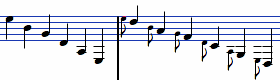
Конечно, 2-й гитарист не виноват в том, что у него такой особенный инструмент, и, как кажется на первый взгляд, было бы лучше убедить его, что у него всё-таки другой строй, и подобные попытки даже когда-то были.
То же самое и с другими духовыми инструментами - они транспонируют и на кварты и на квинты, и вверх и вниз. И не испытывают неудобств. Единственные, кто от этого всего "страдают" - это композитор и дирижёр. Первому надо написать одно и то же произведение сразу в нескольких тональностях, второму надо читать в разных тон-тях. Правда, для профессионалов это совсем не проблема, да и все эти особенности духовых, это своего рода язык или даже наречие, которое красиво по-своему и избавляться от него только ради удобства нескольких человек не стоит.
Возвращаемся к нашему кларнету и к разделу настроек - "Display Transpose". В поле Semitones можно увидеть, на сколько транспонируется написанная партия вверх или вниз, в данном случае - это два полутона. Вы можете сами менять это значение, но разработчики программы позаботились уже об этом, и в выпадающем списке ниже вы можете выбрать готовый вариант транспонирования:

Теперь, если вы неплохо разбираетесь в транспонировании, можно смело писать партии всем инструментам, мысля в разных тональностях.
А вот для людей, которые не интересовались такими тонкостями инструментов и не планируют получше изучить это, разработчики сделали удобную функцию отключения транспонирования. Кнопкой "Display Transpose" в верхней части окна редактора:

Если сделать её неактивной, то в партитуре будет отображаться реальная высота нот, без транспонирования и в одинаковой для всех тон-ти. В общем-то вы можете написать всю партитуру в одной тон-ти и только перед подготовкой к печати выбрать подходящие пресеты для инструментов и активировать транспонирование.
Далее мы рассмотрим остальные настройки для нотносцев...
Работа в Score Editor - options